営業の新規開拓リストの作り方は?ポイントも解説
- Tips

Webサイトのアクセス解析や効果測定にGoogle Analyticsを活用している方は多いと思います。同様にメールマガジンの効果測定にもGoogle Analyticsを活用できます。
Google Analyticsでは「メールマガジンに挿入しているURLのクリック数」、「メールマガジン経由で購入した商品個数や、資料請求数といったコンバージョン数」の計測はもちろんのこと、「メールマガジンのA/Bテスト」の実施も可能です。本記事ではメールマガジンに挿入しているURLのクリック数と、コンバージョン数の計測といった効果測定方法を知っていただき、メールマガジン効果の改善に役立てていただければと考えています。
関連記事:【解説】メルマガの効果測定をGoogleアナリティクスで行う方法
今回、効果測定を行う項目としてはECサイトを想定して「メールマガジンからのURLクリック数」と「メールマガジンからの購入数(コンバージョン)」について紹介します(メールマガジンからの売上金額については別記事に記載)。
Google Analyticsを利用するにはGoogleアカウントを取得し、Google Analyticsの測定タグをサイトに貼る必要があります。まだ設定が済んでいない方はGoogle Analyticsの公式ページを参考に、設定を行ってください。
ウェブ トラッキング コードの設定方法 – アナリティクス ヘルプ
関連記事:配配メールのアナリティクス連携方法と確認方法をご紹介!
メールマガジンの効果測定を行う上ではどのようなポイントに気をつけるべきでしょうか。ECサイトにおけるメールマガジンでは下記の3つのポイントを抑えておきましょう。
(1)どれだけメールマガジンが読まれたか
(2)メールマガジンからどれだけサイトにアクセスがあったか
(3)メールマガジンからどれだけ売上があったか
(1)の効果測定については専用のツールが必要になりますが、(2)(3)に関してはGoogle Analyticsで測定することが可能です。(3)の売上については商品購入金額となりますが、本記事ではまず商品購入点数の測定となりますので、コンバージョンという用語で説明させていただきます。コンバージョンとは商品購入や資料請求などの最終成果のことをいいます。
これらのポイントがそのままECサイトにおけるメールマガジンのKPIにもなります。これらの数値を改善していくことによって、メールマガジンの改善を行うことができます。
(1)の「どれだけメールマガジンが読まれたか」(開封率ともいいます)というのがGoogle Analytics上では測定することが難しいので、(2)「メールマガジンからどれだけサイトにアクセスがあったか」を測定する方法について説明させていただきます。
ECサイトのメールマガジンにはショップ紹介URL、商品紹介URLといった様々なURLが挿入されています。Google Analyticsを利用し、それらのURLのクリック数を測定することによって、「メールマガジンからどれだけサイトにアクセスがあったか」という数値を測定できます。その数値をKPIと照らし合わせることでメールマガジンのPDCAを回し、メールマガジンの効果を改善することが可能です。
メールマガジンもビジネス同様、Plan(計画) Do(実行) Check(確認) Act(改善)というPDCAサイクルが必要です。効果測定はCheckの部分に当たります。適切なCheckを行うことによって、適切なPlanを立てることができ、適切なDoができ、適切なActを行うというPDCAサイクルを回すことができるのです。
もしも、メールマガジンから1クリックもない場合、メールマガジンのタイトルや文章に問題があり、まったく読者に読まれていないかもしれません。またはメールマガジンが迷惑メールボックス行きになっており、そもそも読者の目に触れていないのかもしれません。メールマガジンのURLのクリック数を測定することによって、そのような事態も防ぐことができます。
※参考 送ったはずのメールが届かない?!困ったときに役立つ5つの対処法 | メルラボ
関連記事:配配メールでは「どこから」「いつ」「誰が」といったクリック情報を取得できる!
では実際にURLのクリック数を測定する方法について説明します。
サイト上における「ページ」→「ページ」間のリンクであれば、Google Analyticsでリンク元を確かめることによって、アクセス情報を得ることができます(リファラ情報といいます)。しかし、メールではリンク元を確かめることができません。そのためメールマガジンのURLに「ダミーパラメーター」を設定する必要があります。「ダミーパラメーター」については後ほど、説明させていただきます。まずは実際の例をご覧ください。
▼ 2色 シンプル ボーダー ワンピース マキシワンピチュニックカーディガン
http://candy-ec.net/onepeace/1345
Candy ECという仮のECサイトが発行している「Candy通信」というメールマガジンがあるとします。本文中、ワンピースについての告知があるメールマガジンです。ワンピースカテゴリにあるID1345のワンピースを紹介しています。このURLにダミーパラメーターを設定すると、以下のようになります。
▼ 2色 シンプル ボーダー ワンピース マキシワンピチュニックカーディガン
http://candy-ec.net/onepeace/1345?utm_source=candymail&utm_medium=mail&utm_campaign=20130920
となります。たくさんの「utm〜」というのが増えました。これは何でしょうか。
「?」から始まるutm〜がダミーパラメーターです。今回の場合、ダミーパラメーターとはWEBページのURLの後ろに「?」から始まる任意の文字列を付けるパラメーターのことをいいます。「?」以降はページ表示の際に無視されるというWEBの仕様を利用しています。静的なサイトであれば試しに任意のサイトのURLの末尾に「?abcdef」と打ち込んでみてください。表示するページは変わらないはずです。ダミーパラメーターは「&」をつければ複数の設定をすることができます。
パラメーターを一行毎に分解してみます。
utm_source=candymail
utm_medium=mail
utm_campaign=20130920
それぞれ、「utm_sourceはcandymailです」「utm_mediumはmailです」「utm_campaignは20130920です」ということを示しています。
それぞれのパラメーターを理解したほうがいいですが、まずはGoogleから提供されているURL生成ツールを使うのが簡単です。URL生成ツールによって、パラメーターの各値を入力していけばダミーパラメーターを含んだURLができます。ダミーパラメーターを含んだURLの作成に慣れないうちはURL生成ツールを使うのがいいでしょう。
ダミーパラメーター付きURLを設定することができたと思います。ではそのダミーパラメーター付きのURLを含んだメールマガジンを発行します。
次にダミーパラメーター付きURLを入れて配信したメールマガジンで計測したアクセス数を確認してみましょう。最近のGoogle Analyticsは計測されるスピードが以前より早くなっていますが、念のため、翌日あたりに確認するのがいいでしょう。
![[集客]の下に新しいメニューが展開されますので、その中から[キャンペーン]をクリック](http://mailmarketinglab.jp/word-dir/wordpress/wp-content/uploads/2013/10/syukyaku_create-1024x669.png)
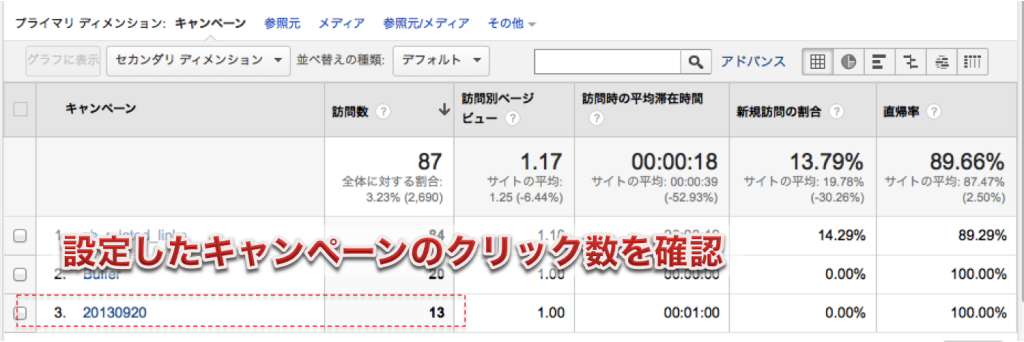
1.Google Analyticsにログインし、サイトを選択します。
2.画面左側にあるメニューより[集客]をクリックします(左側のメニューがない場合はグローバルナビゲーションの[レポート]をクリックします)。
3.[集客]の下に新しいメニューが展開されますので、その中から[キャンペーン]をクリックします。
4.設定したキャンペーン一覧が表示されますので、設定した(20130920)のクリック数を確認できます。(20130920)をクリックすると、日別のクリック数推移などを見ることができます。
それでは下記に今回紹介したパラメーターと、メールマガジンに関係の深いパラメーターを表としてまとめます。
| パラメーター | 値例 | 説明 | Google Analytics上の対応レポート |
|---|---|---|---|
| utm_source (必須) | candymail | ソース。メールマガジンではメールマガジン名を入れます。 | すべてのトラフィック |
| utm_medium (必須) | メディアを指定します。 | すべてのトラフィック | |
| utm_campaign | 20130920 | キャンペーン名を指定します。メールマガジンの場合は発行号、または商品名などをつけます。 | キャンペーン |
では次に「(3)メールマガジンからどれだけ売上があったか」を測定する方法を紹介させていただきます。詳細な売上については設定が高度になりますので、別記事にて紹介します。まず本記事では商品購入点数をコンバージョンとして説明させていただきます。
コンバージョン数を図るにはGoogle Analytics上で目標設定を行います。目標の設定は、
1、[アナリティクス設定]をクリックします。
2、右側にある[目標]をクリックします。
3、[目標を設定]をクリックします。
4、任意の名前を入力し、タイプを[目標]にし[次のステップ]を押します。
5、目標にコンバージョンがわかるURL(商品購入後など)を入力し、[目標を作成]をクリックします。
これで目標設定は完了です。詳細はヘルプなどを確認ください。
Google Analytics上で目標設定し、ダミーパラメーター付きのメールマガジンの配信後、Google Analyticsを確認します。確認するのは配信の一日後ぐらいがいいかと思います。
実際に見る手段を説明します。クリック数と同じように、グローバルナビゲーションの[レポート]→[集客]→[キャンペーン]で設定した(20130920)をクリックしてください。
![[集客]の下に新しいメニューが展開されますので、その中から[キャンペーン]をクリック](http://mailmarketinglab.jp/word-dir/wordpress/wp-content/uploads/2013/10/syukyaku_create-1024x669.png)
画面上部のエクスプローラー上で利用状況の下に[訪問者数▼]というボタンがあると思います。その右にある[指標を選択]から[▼目標セット1]→[※設定した名前(目標1のコンバージョン率)]を選択すると、訪問者数と、コンバージョン数やコンバージョン率を比べることができます。
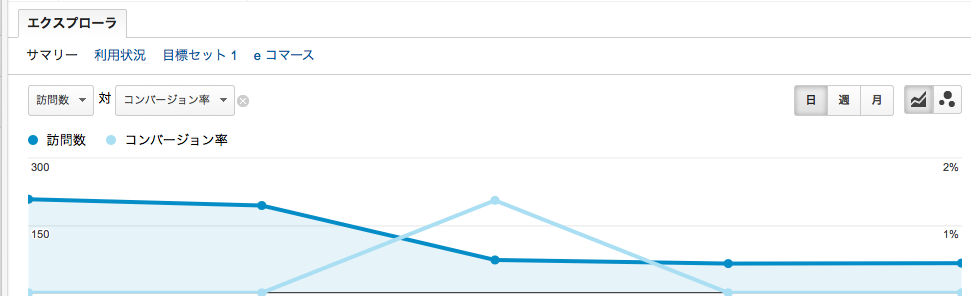
いかがでしょうか。今回はGoogle Analyticsを使用したメールマガジンのクリック数、コンバージョン数を調べる方法を紹介いたしました。効果測定後、予想していたクリック数、コンバージョン数より多かったでしょうか?少なかったでしょうか?少ない場合、それはどうして少なかったのでしょうか?メールマガジンに対して仮説を立て、検証していくことによって、メールマガジンを改善することができます。
これを読んでいただいている方のメールボックスにも日々、様々なメールマガジンが届くように、メールマガジンの改善を行い続ければ効果の高いメールマガジンを配信することが可能です。売上を増加させる効果の高いメールマガジンの配信を目指していきましょう。
※Google Analyticsは2013年12月時点の設定方法、画面を紹介しています。仕様変更により操作方法が異なる場合がありますので、あらかじめご了承ください。
